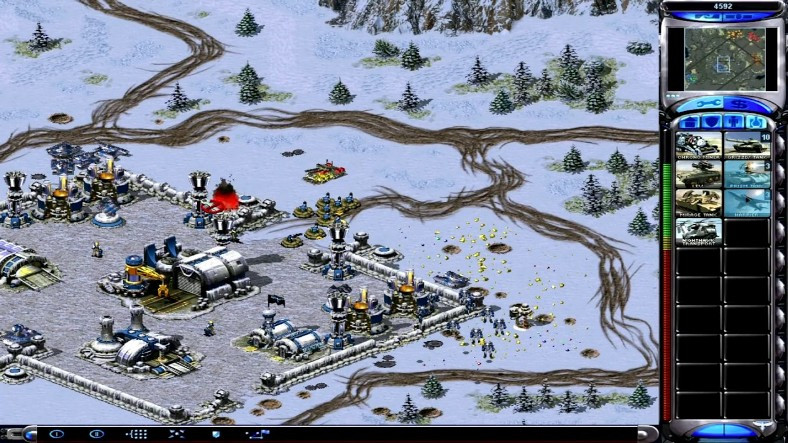
Gercek zamanlı strateji oyunlarını sevenler icin bir efsane olan Red Alert 2, piyasaya cıkmasının uzerinden oldukca uzun bir sure gecmesine rağmen hala son derece populer bir oyun. Fakat Windows 10 işletim sistemine sahip bir bilgisayarda oynarken Red Alert 2 calışmıyor, kasılma, takılma, siyah ekran gibi pek cok farklı sorun oyunseverlerin karşısına cıkabiliyor.
Peki, Red Alert 2 Windows 10 sorunları nasıl cozulur? Her sorunda olduğu gibi uygulayabileceğiniz pek cok farklı yontem var. İlk olarak sorunun ne olduğundan emin olmalı ve ona uygun olan yontemi tercih etmelisiniz. Sizin icin Red Alert 2 Windows 10 sorunları nasıl cozulur sorusunu yanıtladık ve uygulayabileceğiniz farklı yontemleri adım adım anlattık.
[h=2]Red Alert 2 Windows 10’da yaşanan sorunlara cozum yontemleri: [/h] Yontem #1: Windows Sorun Giderici’yi kullanın. Yontem #2: Oyunu uyumluluk modunda calıştırın. Yontem #3: Red Alert 2 cozunurluk ayarlarını yapılandırın. Yontem #4: EA Origin uzerinden ayarları duzenleyin. Yontem #5: Oyunu CnCnet uzerinden oynayın. [h=2]Yontem #1: Windows Sorun Giderici’yi kullanın:[/h] Adım #1: Başlat menusu uzerindeki Ayarlar butonuna tıklayın. Adım #2: Buradan Guncelleştirme ve Guvenlik menusunu acın. Adım #3: Sol sutundaki Sorun Gider sekmesini acın. Adım #4: Eğer bir sorun varsa ekranda goreceğiniz Sorun Giderici’yi calıştırın. Adım #5: Acılan ekrandan Red Alert 2 secin ve onaylayın. Adım #6: Sorun Giderici değişen bir surede işlemi tamamlayacaktır. Adım #7: Bilgisayarı yeniden başlatın. Adım #8: İşlem tamam.
Red Alert 2 Windows 10 sorunları en olursa olsun ilk olarak yapmanız gereken Windows Sorun Giderici’yi calıştırmaktır. Sistem oyunu tarayacak ve var olan ufak hataları duzeltecektir. Sorun Giderici yalnızca Red Alert 2 icin değil, bilgisayarınızda hata uyarısı veren diğer yazılımlar icin de kullanılabilir.
[h=2]Yontem #2: Oyunu uyumluluk modunda calıştırın:[/h] Adım #1: Bilgisayarınızdaki Dosya Gezgini’ni acın. Adım #2: Buradan Red Alert 2 klasorunu bulun ve acın. Adım #3: Klasordeki gamemd.exe dosyası uzerinde sağa tıklayın. Adım #4: Acılan menuden Ozellikler seceneğine tıklayın. Adım #5: Uyumluluk sekmesini acın. Adım #6: Bu Programı Uyumluluk Modunda Calıştır seceneğini onaylayın. Adım #7: Windows XP olarak secim yapın. Adım #8: Renk modunu 16 bit olarak ayarlayın. Adım #9: Uygula ardından Tamam butonlarına tıklayın. Adım #10: Klasordeki tum .exe uzantılı dosyalara aynı işlemi uygulayın. Adım #11: Bilgisayarı yeniden başlatın. Adım #12: İşlem tamam.
Oyunu uyumluluk modunda calıştırma yontemini, Windows 10 işletim sistemine sahip bilgisayarında Red Alert 2 oyununu acan ancak calıştıramayan ve FATAL String Manager failed to initialized properly hatası ile karşılaşan kullanıcılar tercih edebilir.
[h=2]Yontem #3: Red Alert 2 cozunurluk ayarlarını yapılandırın:[/h] Adım #1: Bilgisayarınızdaki Dosya Gezgini’ni acın. Adım #2: Buradan Red Alert 2 klasorunu bulun ve acın. Adım #3: Klasordeki RA2.INI dosyası uzerinde sağa tıklayın. Adım #4: Birlikte Ac seceneğine tıklayın. Adım #5: Dosyayı Not Defteri uzerinden acın. Adım #6: ScreenWidth ve ScreenHeight değerlerini gecerli ekran cozunurluğunuz ile aynı değere getirin. Adım #7: VideoBackBuffer ozniteliğini VideoBackBuffer = no olarak duzenleyin. Adım #8: Dosyayı salt okunur olarak kaydedin. Adım #9: Bilgisayarı yeniden başlatın. Adım #10: İşlem tamam.
Red Alert 2 Windows 10 kasma sorunu, takılma sorunu, siyah ekran sorunu, calışmıyor sorunu gibi pek cok sorunu Red Alert 2 cozunurluk ayarlarını yapılandırarak cozebilirsiniz. Eğer sorun devam ediyorsa ekran cozunurluk değerlerini var olan değerlerinizden cok daha duşuk bir orana getirebilirsiniz.
[h=2]Yontem #4: EA Origin uzerinden ayarları duzenleyin:[/h] Adım #1: EA Origin’i acın. Adım #2: Oyunlarım sayfasını acın. Adım #3: Burada Red Alert 2 satırını bulun. Adım #4: Uzerinde sağa tıklayın. Adım #5: Ozellikler seceneğine tıklayın. Adım #6: Cıkan ekrana Win yazın ve Enter’a basın. Adım #7: Disable Origin in Game for this game seceneğine tıklayın. Adım #8: OK butonuna tıklayın. Adım #9: Bilgisayarı yeniden başlatın. Adım #10: İşlem tamam.
Eğer Red Alert 2 oynamak icin gerekli olan Ultimate Collection paketini EA Origin uzerinden indirdiyseniz, oyun ile ilgili bazı ayar yapılandırmalarını bu platform uzerinden gercekleştirmelisiniz. Yalnızca bu yontemdeki işlemi değil, EA Origin uzerinden pek cok farklı ayar yapılandırma işlemini de gercekleştirebilirsiniz.
[h=2]Yontem #5: Oyunu CnCnet uzerinden oynayın:[/h]
Cncnet, ozellikle Red Alert 2 gibi eski ama unutulmaz gercek zamanlı strateji oyunlarını coklu oyuncu modunda oynamak isteyen oyunseverler icin geliştirilmiş bir sistem. 2009 yılından beri hizmet veren CnCnet uzerinden yuzlerce aktif oyuncu online oyunlar oynuyor.
Eğer Red Alert 2 Windows 10 sorununuz oyunu coklu oyuncu modunda oynayamamak ise CnCnet’i bilgisayarınıza indirerek bu sorunu ortadan kaldırmanız mumkun. Ustelik donanım, işlemci ya da işletim sistemi kaynaklı bir sorunuz varsa CnCnet bu sorunların da ortadan kaldırılmasına yardımcı oluyor.
Yukarıdaki tum farklı yontemlerin yanı sıra, EA Games oyunları icin tasarlanan onlarca yamadan birini Red Alert 2 Windows 10 sorunlarınızı cozmek icin kullanabilirsiniz. Yamalar arasında var olan sorununuzu cozecek ya da oyun deneyiminizi daha iyi hale getirecek bir yama mutlaka bulabilirsiniz.
Sizin icin Red Alert 2 Windows 10 sorunları nasıl cozulur sorusunu yanıtladık ve uygulayabileceğiniz yontemleri adım adım anlattık. Sorununuzun tam olarak ne olduğunu tespit ettikten sonra yukarıdaki yontemleri sizin icin zor olandan kolay olana doğru deneyerek mutlaka başarılı bir cozume ulaşacaksınız.